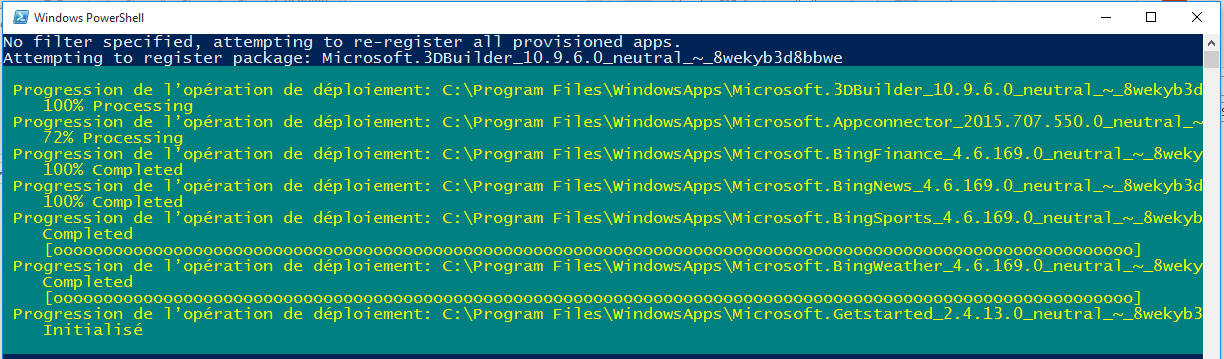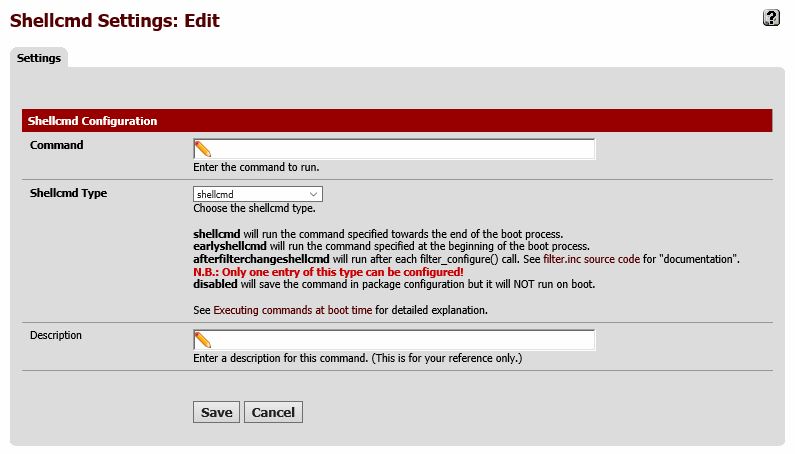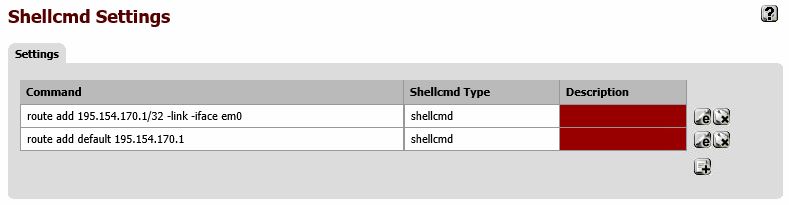La tablette de Microsoft, la Surface Pro 3 est résolument un matériel haut de gamme, pour les professionnels mobiles et désirant avoir un outil de travail aussi puisant que robuste.

Bien qu’estampillée / badgé Microsoft, cette tablette est surprenante de par son design que sa puissance !
Il s’agit d’un matériel agile et pouvant répondre à la majorité des besoins des professionnels. Le modèle testé fait partie du milieu de gamme.
I. Caractéristiques du modèle testé
| Type |
Composants |
| Processeur |
Intel® Core™ i5-4300U (1,9 GHz (Turbo @ 2,9 GHz), 3 Mo de cache, 2 cœurs 4 core) |
| RAM |
4 Go de SDRAM DDR3L 1600 MHz |
| Carte graphique |
Chipset graphique Intel HD 4400 |
| Disque dur |
SSD 128 Go |
| Réseaux |
Intel WiFi Dual Band 7260 802.11ac + Bluetooth 4.0 |
| Connectique |
1x USB 3.0
1x Prise audio jack
1x Mini DisplayPort
1x Port propriétaire pour l’accessoire « Cover » |
| Extensions |
Lecteur de cartes microSD |
| Lecteur optique |
— |
| Accessoires |
Stylet Surface |
| Ecran |
Écran tactile 10 points Full-HD 12″ – Résolution 2160 x 1440 px |
Dimensions
(l x L x h) |
~ 29 cm x ~ 20 cm x ~ 9 cm |
| Poids |
~ 800 g |
| Autres |
Caméra frontale 5 Mpx & caméra arrière de 5 Mpx
Capteur de luminosité ambiante, Accéléromètre, Gyroscope, Magnétomètre |
La fiche technique pour cette tablette est digne d’un PC portable actuel – Un processeur de 4 ème génération, le strict minimum en mémoire vive.
Avant de tester les performances de la tablette, retour sur son design.
II. Design « général »
La Surface Pro 3 respecte les lignes directrices des autres Surface, le style ne change pas profondément. On se retrouve donc avec une tablette rectangulaire, fine et disposant de bords assez fins au niveau de l ‘écran.

Le bouton en façade de la Surface est tactile – Il vous permet de récupérer le menu démarrer rapidement. Le bouton n’est pas rétroéclairé (dommage mais ce n’est qu’un détail).
Sur la tranche supérieur, vous avez un bouton pour allumer la tablette et un autre bouton pour régler le volume. Les boutons sont bien incrustés dans la tablette et ne gâche en aucun cas l’arrête.
Enfin, le dernier point important de cette tablette réside dans son pied. Sur l’image ci-dessus, la Surface est positionnée de façon « haute » grâce à son pied rétractable directement incorporé au dos de la tablette. Plusieurs niveaux sont disponibles, vous pouvez ainsi redresser ou « aplatir » la tablette selon vos besoins.
III. Performances et utilisation
Le Intel Core i5 de ce modèle fait toujours un peu peur au niveau des performances « sur le papier », compte-tenu de sa fréquence d’horloge qui culmine seulement à 1,9 GHz de base (mode Turbo automatique pouvant aller à plus de 2,8 GHz). Avec ses 4 threads, les applications de bureautique se lancent très rapidement, de même lorsque l’utilisation est plus poussée que la normale.
Grâce à son SSD, les performances sont décuplées, comme tous les PC disposant d’un disque SSD.
La Surface Pro 3 n’est pas une tablette de joueur ou de graphiste. Vous pouvez certes utiliser de telles applications, mais vous ne pourrez pas avoir une expérience aussi agréable que sur un PC réellement adapté pour ce genre d’usages.
En utilisation de tous les jours, que ce soit en mode tablette (sans le clavier) ou en « vrai » PC portable, c’est un réel plaisir que d’avoir la Surface Pro 3 entre les mains ! Vous pouvez la transformer à la volée en tablette ou PC selon les cas et les envies, passer la tablette en mode « Portrait » et bien entendu, utiliser toute la puissance tactile grâce à Windows 10 !
IV. Connectique
Ce n’est pas parce que la Surface Pro 3 est une tablette qu’elle n’est pas bien équipée, bien au contraire ! Une prise USB 3.0, une prise Mini DisplayPort et une prise Jack pour casque !
C’est tout de même rare d’avoir cette prise USB 3.0 directement intégrée sur la tablette, soulignons-la !
Le Wi-Fi et le Bluetooth 4 vous permettront de connecter la tablette partout où vous le souhaitez, y compris avec des matériels compatibles Bluetooth.
Autre point important, le port propriétaire sous la tablette : il est utilisé pour connecter la Surface Pro à son dock.
V. Accessoires
Pour ce tests, trois accessoires ont été pris en même temps que la tablette. Il s’agit du stylet (fournit de base avec la tablette), le clavier « Type Cover » et enfin la station d’accueil.
Le stylet fournit avec la tablette dispose d’une fonctionnalité intéressante : Lorsque vous appuyez sur le bouton du stylet, vous ouvrirez instantanément une nouvelle note OneNote sur la Surface ! Très utile !
En bref, il s’agit d’un stylet « simple », en plastique, léger et disposant d’une mine fine et dure.

Dock station
 Cette station d’accueil est très simple d’utilisation : vous devez tirer les les deux côtés du dock vers l’extérieur pour avoir l’espace suffisamment grand pour y glisser la tablette. Une fois la tablette mise en place, il ne vous restera plus qu’à « resserrer » les côtés du dock.
Cette station d’accueil est très simple d’utilisation : vous devez tirer les les deux côtés du dock vers l’extérieur pour avoir l’espace suffisamment grand pour y glisser la tablette. Une fois la tablette mise en place, il ne vous restera plus qu’à « resserrer » les côtés du dock.
Le dock permet de recharger la tablette mais aussi de d’étendre le bureau vers un autre écran en Display Port – il est possible de chaîner les écrans via les prises DisplayPort (si vos écrans supportent cette fonctionnalité).

Vous ne pouvez pas modifier l’inclinaison de la station d’accueil.
Le clavier « Type Cover » est un clavier « simple », intégrant un touchpad et est aimanté « sur » la tablette. Un « clac » se fera entendre lorsque le « Type Cover » sera bien arrimé à la tablette.
L’ergonomie de ce clavier est à revoir – les touches sont très plates et bien « trop collées ». Il s’agit toutefois d’une habitude à prendre.
Heureusement, le Type Cover de la Surface Pro 4 dispose d’un clavier de type « Chiclet ».
VI. Verdict
Avantages
- Une tablette convertible en PC portable, c’est hype !
- Puissance remarquable pour un appareil très fin
- Les accessoires manufacturé Microsoft sont de très bonne facture et parfaitement conçus pour la Surface
- Batterie assez important pour une utilisation d’au moins 4 heures sans problème (Wi-Fi activé)
Inconvénients
- Tablette qui a tendance à chauffer lors d’une utilisation soutenue et intensive…
- et par conséquent, le ventilateur qui se met en route est bruyant !
- Fragilité de la peinture de la tablette – attention lors de la mise en place dans le dock
- Achat uniquement sur le Microsoft Store ou les revendeurs partenaires (Fnac, Darty et Boulanger à ma connaissance)
VII. Conclusion
La Surface Pro 3 de Microsoft est surprenante de par son design et sa puissance ! L’éditeur Microsoft (qui est le précurseur des tablettes professionnelles 12 pouces) a fait un (nouveau) pari gagnant pour cette nouvelle fournée !
La tablette est véloce, belle et addictive. Elle peut aisément remplacer un PC portable grâce à son clavier « Type Cover » mais aussi devenir une véritable petite station d’accueil grâce au dock.
J’ai toujours eu du mal avec les tablettes, je ne suis pas particulièrement fan du concept mais je reconnais que la Surface Pro 3 peut me faire changer d’avis sur les tablettes.
Avec un tel matériel, les professionnels ayant le besoin d’avoir du matériel mobile et agile, la Surface Pro 3 est à prendre !
Un matériel similaire serait la HP Elite X2 1011 (le test de ComputerZ Solutions à cette adresse), hormis la taille de l’écran, c’est le même type d’appareil.
Et vous, avez-vous eu l’occasion de tester cette Surface Pro 3 ?
Cet article Microsoft Surface Pro 3 – La tablette professionnelle HDG est apparu en premier sur ComputerZ Solutions.